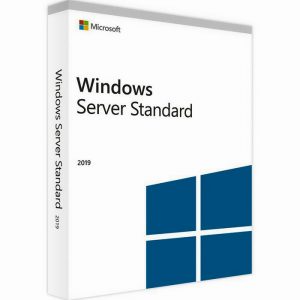Từ ngày biết đến ChatGPT, mình đã dùng nó gần như mỗi ngày. Lúc thì viết nhanh một đoạn email, khi thì nhờ tóm tắt tài liệu, có lúc còn “bày trò” nhờ ChatGPT lên kế hoạch du lịch cho vui.
Nhưng mãi về sau, khi bắt đầu tích hợp ChatGPT vào trình duyệt và các công cụ làm việc, mình mới thấy: ồ, hóa ra trước giờ mình mới khai thác được… nửa sức mạnh của nó!
Thật đấy. Khi ChatGPT “gần” với công việc hằng ngày hơn – như nằm ngay cạnh email, xuất hiện ngay trên Google Docs, hoặc len lỏi trong từng tab trình duyệt – thì năng suất tăng lên thấy rõ. Không còn cảnh copy – paste giữa nhiều ứng dụng. Không phải gõ lại những gì đã có. Mọi thứ chỉ cách một cú nhấp chuột.
ChatGPT + Trình duyệt = Combo làm việc siêu tốc
Nếu bạn là người dùng Chrome, Edge hay Brave, thì bạn thật sự không nên bỏ qua các tiện ích mở rộng (extension) cho ChatGPT. Có rất nhiều, nhưng dưới đây là vài cái mình dùng thấy “đáng đồng tiền bát gạo” (dù phần lớn là miễn phí 😄).
1. ChatGPT Sidebar (còn gọi là GPT for Work)
Extension này chèn ChatGPT vào một thanh bên nhỏ trong trình duyệt. Bạn đọc tài liệu, lướt web, xem tin tức – đều có thể bôi đen đoạn cần tóm tắt hoặc dịch → ChatGPT xử lý ngay tại chỗ. Rất tiện!
Không cần mở tab mới. Không cần chuyển cửa sổ. Tất cả diễn ra trên cùng một màn hình.
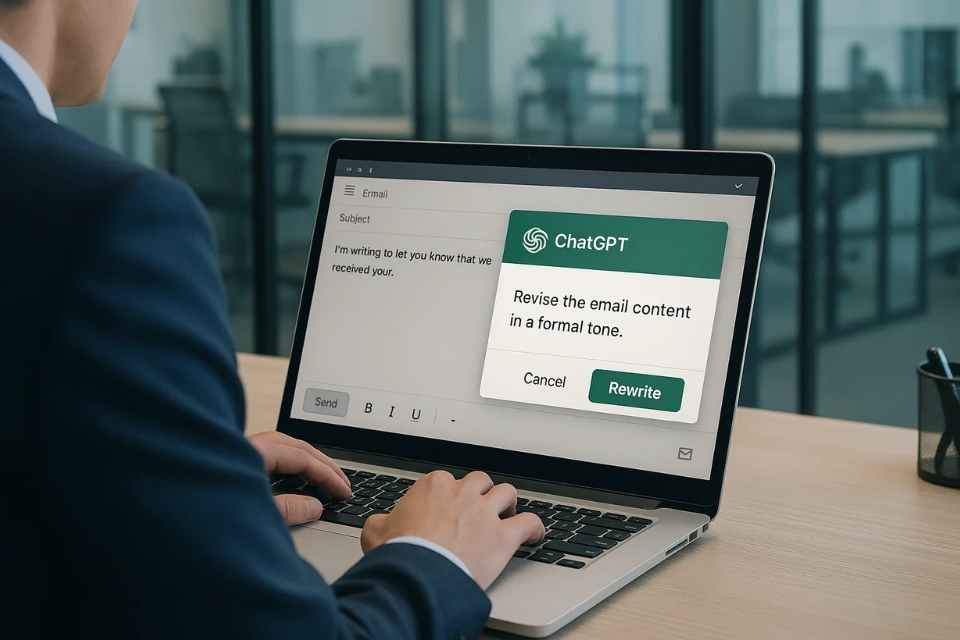
2. WebChatGPT
Cái này hơi khác một chút: nó mở rộng khả năng truy cập Internet cho ChatGPT (miễn phí). Khi bạn hỏi một câu có yếu tố cập nhật – ví dụ như: “Top công cụ SEO mới nhất 2025” – WebChatGPT sẽ tìm kiếm trên Google và trích nguồn trực tiếp, rồi trả lời cho bạn.
Mình dùng cái này để viết blog, cập nhật số liệu, hoặc đơn giản là kiểm tra xem… hôm nay phim nào đang hot.
3. Merlin – ChatGPT mọi nơi
Merlin là extension cho phép bạn dùng ChatGPT ở mọi nơi bạn gõ chữ: email, mạng xã hội, Google Docs, LinkedIn… Chỉ cần bôi đen – nhấn tổ hợp phím – boom, ChatGPT hiện ra hỗ trợ ngay.
Ví dụ: đang viết email xin nghỉ phép? Nhấn Merlin, chọn “Viết lại theo phong cách chuyên nghiệp”, là có ngay bản email chuẩn chỉnh.
ChatGPT trong các công cụ công việc: Google Docs, Notion, Slack…
Việc tích hợp ChatGPT vào trình duyệt đã tiện. Nhưng khi nó len lỏi vào các phần mềm bạn dùng mỗi ngày, bạn sẽ thấy… như có trợ lý riêng vậy.
1. Google Docs + ChatGPT = viết nhanh – gọn – chuẩn
Một số tiện ích như AIPRM, GPT Workspace hoặc DocGPT giúp ChatGPT “sống ngay bên trong Google Docs”. Bạn có thể:
-
Tóm tắt tài liệu dài
-
Viết lại đoạn văn theo tone bạn chọn
-
Tạo mục lục
-
Gợi ý tiêu đề bài viết
-
Tạo dàn ý dựa trên nội dung có sẵn
Mình dùng cái này viết kế hoạch nội dung, báo cáo, thậm chí… thư mời sự kiện.
2. Notion AI – phiên bản ChatGPT trong thế giới productivity
Notion có AI riêng, nhưng nếu bạn kết nối với ChatGPT qua API hoặc sử dụng Add-on, thì sức mạnh còn tăng thêm vài bậc. Bạn có thể:
-
Tự động viết tóm tắt cho ghi chú
-
Biến danh sách gạch đầu dòng thành đoạn văn hoàn chỉnh
-
Viết mô tả dự án hoặc bio team
-
Tạo checklist thông minh
Chỉ cần bạn biết cách ra lệnh cho đúng – mọi thứ đều trơn tru và logic.
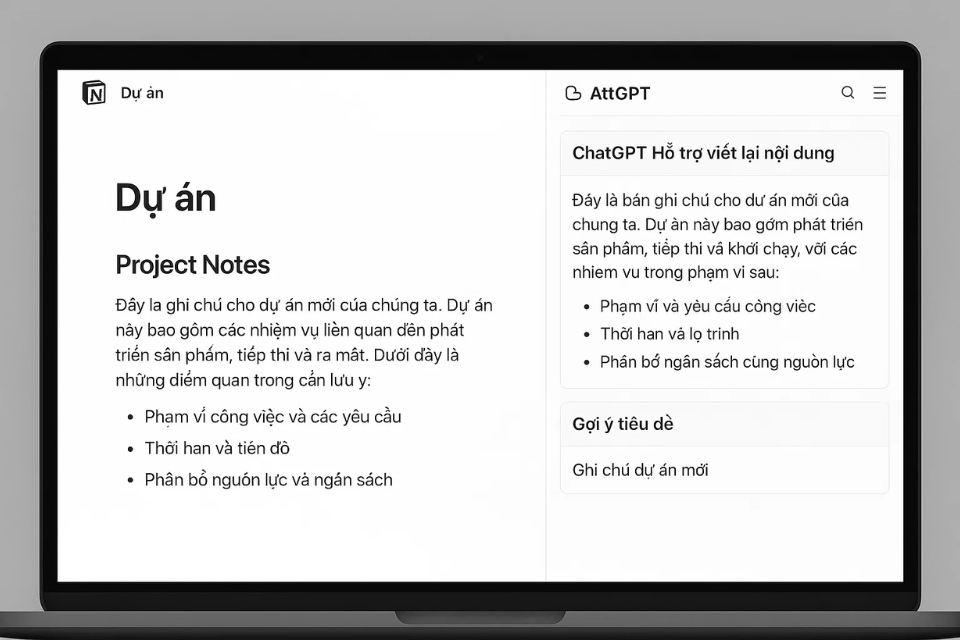
3. Slack + ChatGPT = Trợ lý hội họp cấp tốc
Nhiều công ty đã tích hợp ChatGPT vào Slack để:
-
Tóm tắt các cuộc hội thoại dài
-
Viết recap sau cuộc họp
-
Tạo danh sách việc cần làm
-
Dịch tin nhắn giữa các thành viên quốc tế
Bạn chỉ cần gõ /chatgpt [nội dung] trong kênh Slack → và trợ lý AI sẽ trả lời bạn như một đồng nghiệp thực thụ.
Một vài lưu ý “xương máu” khi tích hợp ChatGPT vào công cụ làm việc
Dùng AI là một chuyện. Dùng hiệu quả và tiết kiệm thời gian mới là chuyện đáng nói. Dưới đây là vài mẹo rút ra sau một thời gian dài “thực chiến”:
-
Đặt prompt rõ ràng, cụ thể: Càng chung chung, kết quả càng… 50/50.
-
Chọn tone phù hợp với nền tảng: Ví dụ viết email = trang trọng, còn viết caption Instagram thì nên “giật tít”.
-
Lưu lại prompt hay: Đừng viết lại mỗi lần, hãy lưu prompt tốt nhất vào Notion, Google Keep hoặc file riêng.
-
Không phụ thuộc hoàn toàn: Hãy để ChatGPT “viết nháp”, bạn sẽ là người tinh chỉnh để có kết quả mang cá tính riêng.
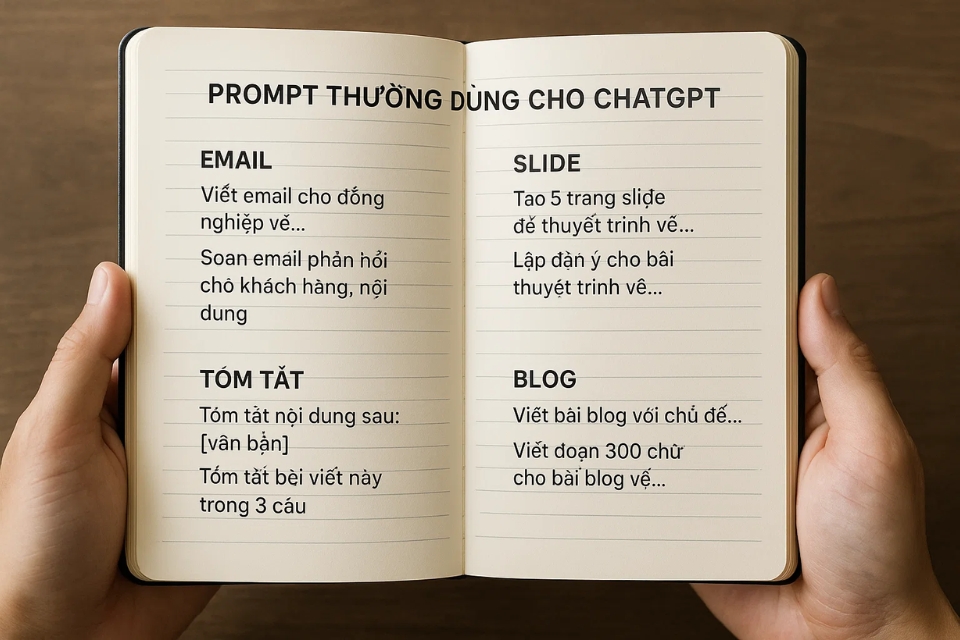
Kết: ChatGPT là đồng đội, không phải công cụ “chơi cho vui”
Trước đây mình nghĩ ChatGPT chỉ “viết lách linh tinh” hoặc dùng cho những người làm sáng tạo. Nhưng giờ thì không. Ai cũng có thể tận dụng được sức mạnh này – chỉ cần tích hợp nó đúng chỗ, đúng lúc.
Nó có thể giúp bạn trả lời email nhanh gọn, viết báo cáo không trễ deadline, tóm tắt tài liệu 50 trang trong vòng 2 phút, hay thậm chí… lên thực đơn healthy cho cả tuần.
Điều quan trọng là: hãy để ChatGPT ở gần hơn trong các công cụ bạn dùng hằng ngày. Đừng để nó ngủ yên trong một tab riêng biệt.
Bởi vì, một cú nhấn chuột – một cú đột phá.